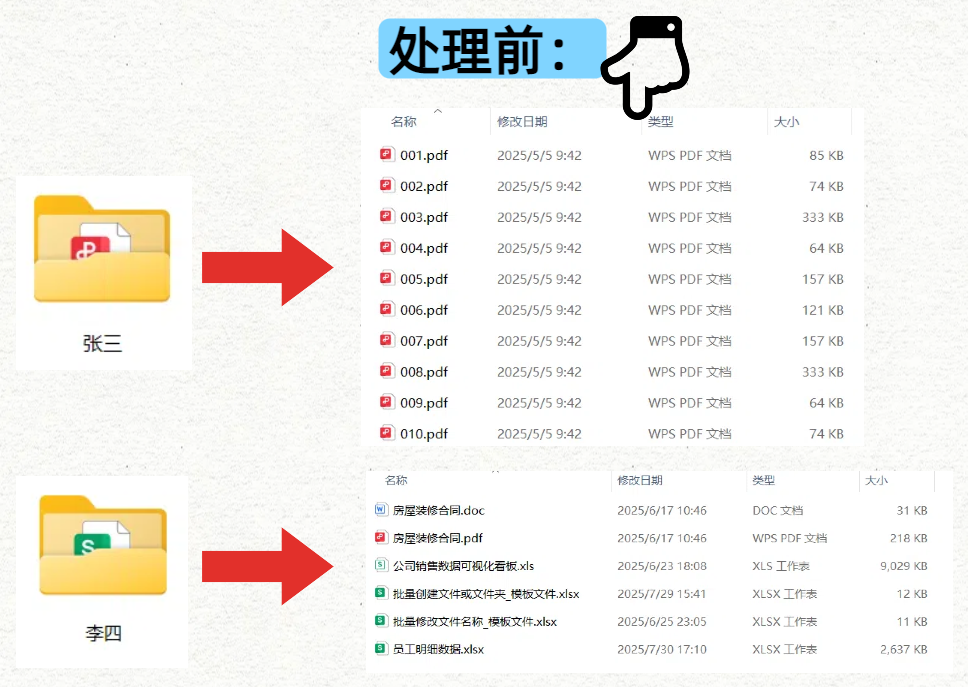有的时候,为了快速整理大量的文件,我们需要给多个文件夹中的文件一次性批量命名,这样操作效率更高。如果文件很少时,我们还能够一个个手动去处理,但是如果文件很多且都在不同的文件夹中,该如何快速实现这样的操作呢?
今天小编给大家给大家一种方法,可以让多个文件夹中的文件按照"文件夹名+序号"的方式实现重命名,我们可以全部替代原来的文件名,也可以在保留原来的文件名基础上插入。
整个操作非常简单,而且我们也可以根据自己的需求自定义命名的方式。现在一起来看看按"文件夹名+序号"的方式批量实现重命名的具体操作吧!
效果预览
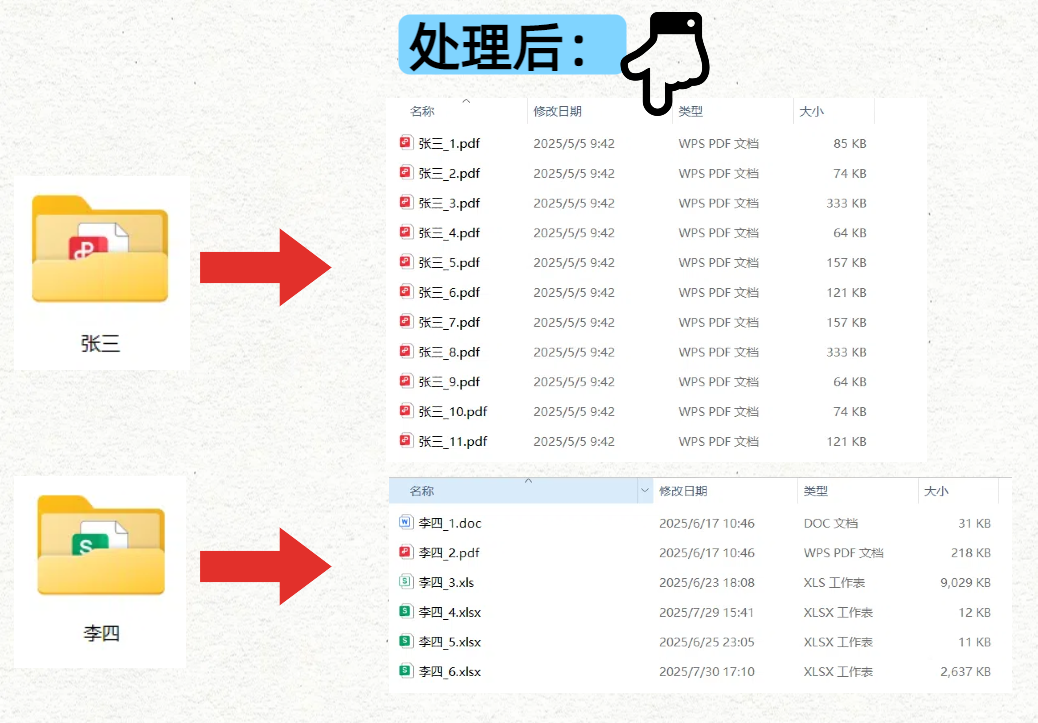
操作步骤
1、打开「鹰迅批量处理工具箱」,左侧在「重命名工具」选择「编排文件序号」功能。
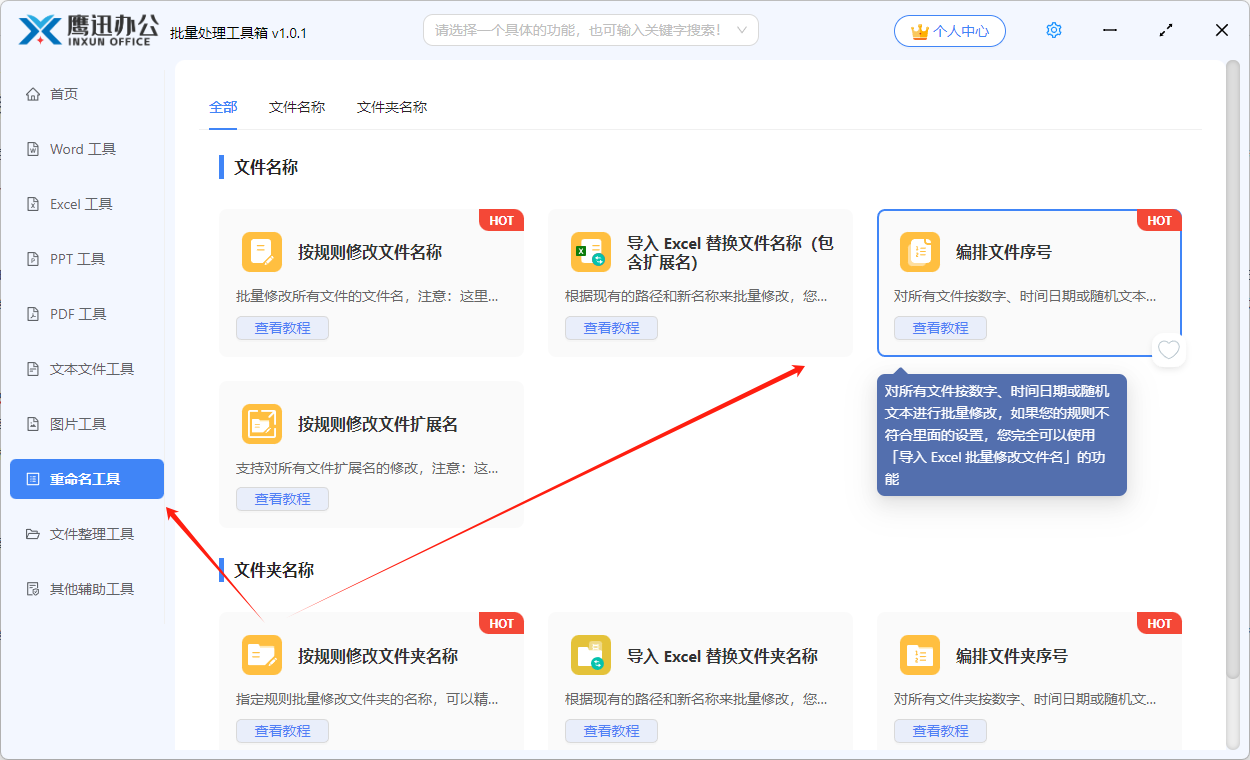
2、选择需要修改文件名的所有文件。
由于我们有多个文件夹中的文件都需要重新命名,我们可以直接点击从文件夹中导入文件,一次性添加我们需要处理的文件夹,然后导入所有文件。
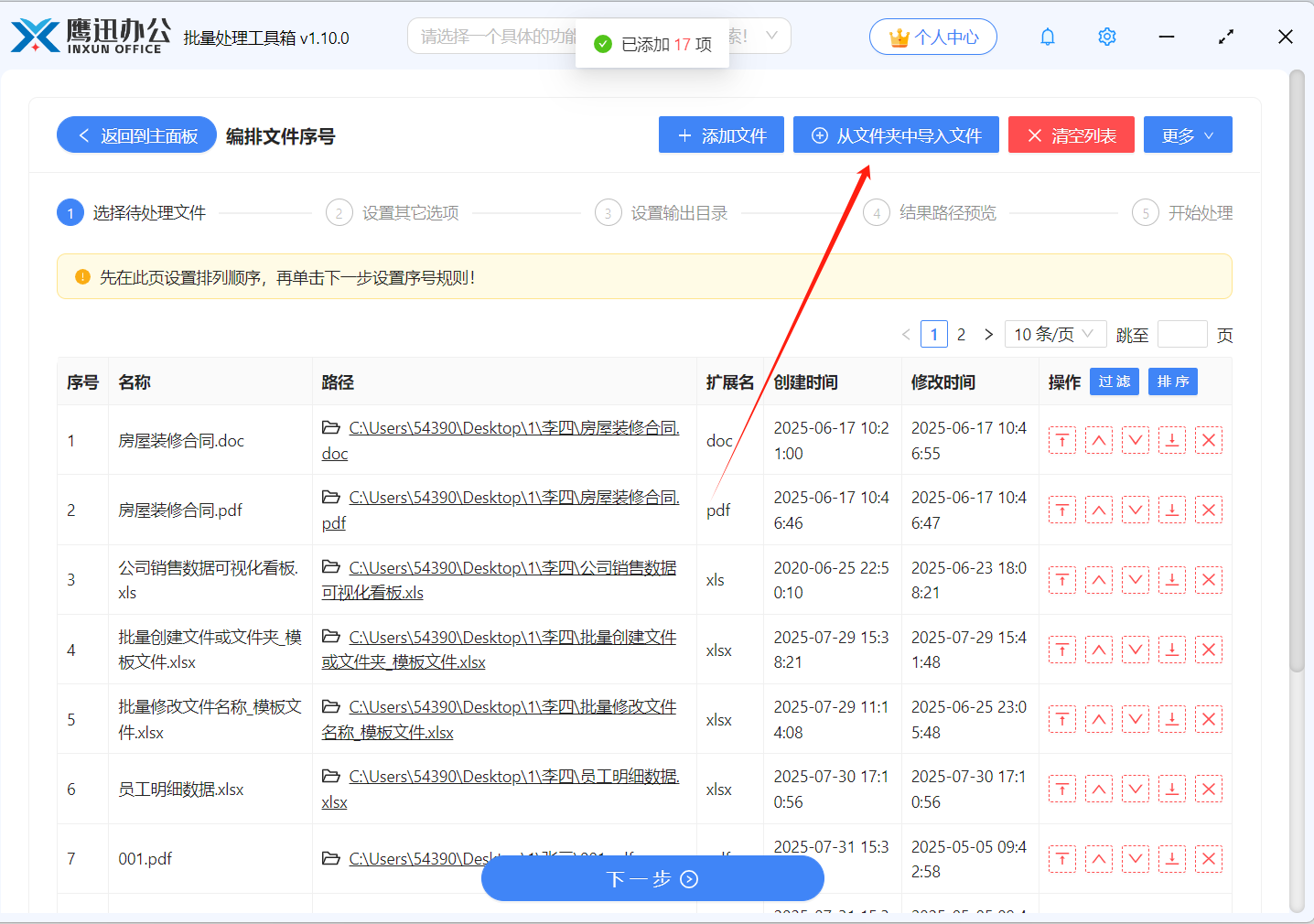
在列表右侧,我们可以对文件进行排序操作,软件会按照我们添加的顺序进行编号。
3、设置批量修改文件名的具体规则。
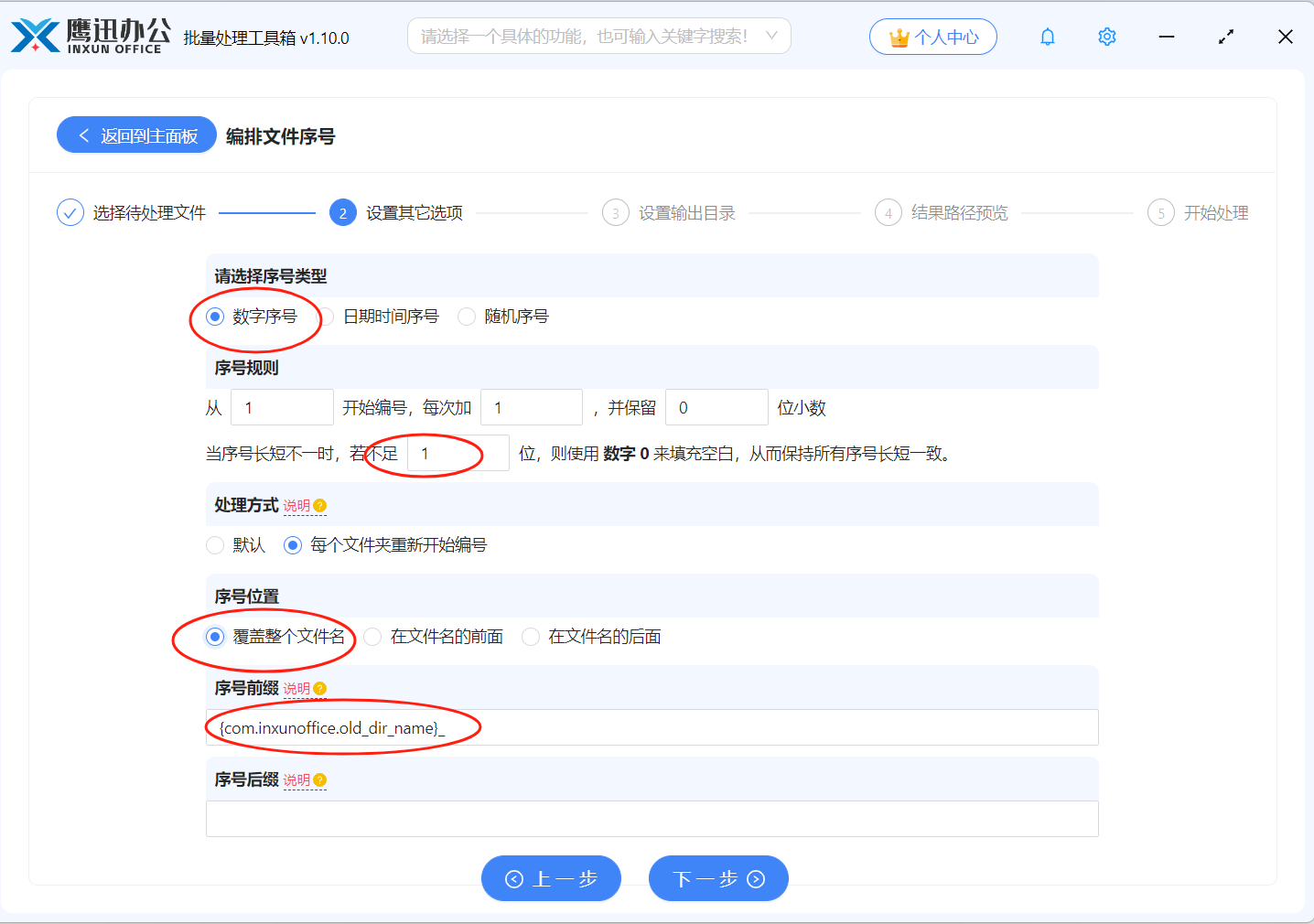
这个页面非常重要,在这里我们可以自定义重命名规则的,我们可以根据自己需求填写。由于我们有多个文件夹,我们可以每个文件夹重新开始编号,也可以按默认的方式从头到尾开始编号。
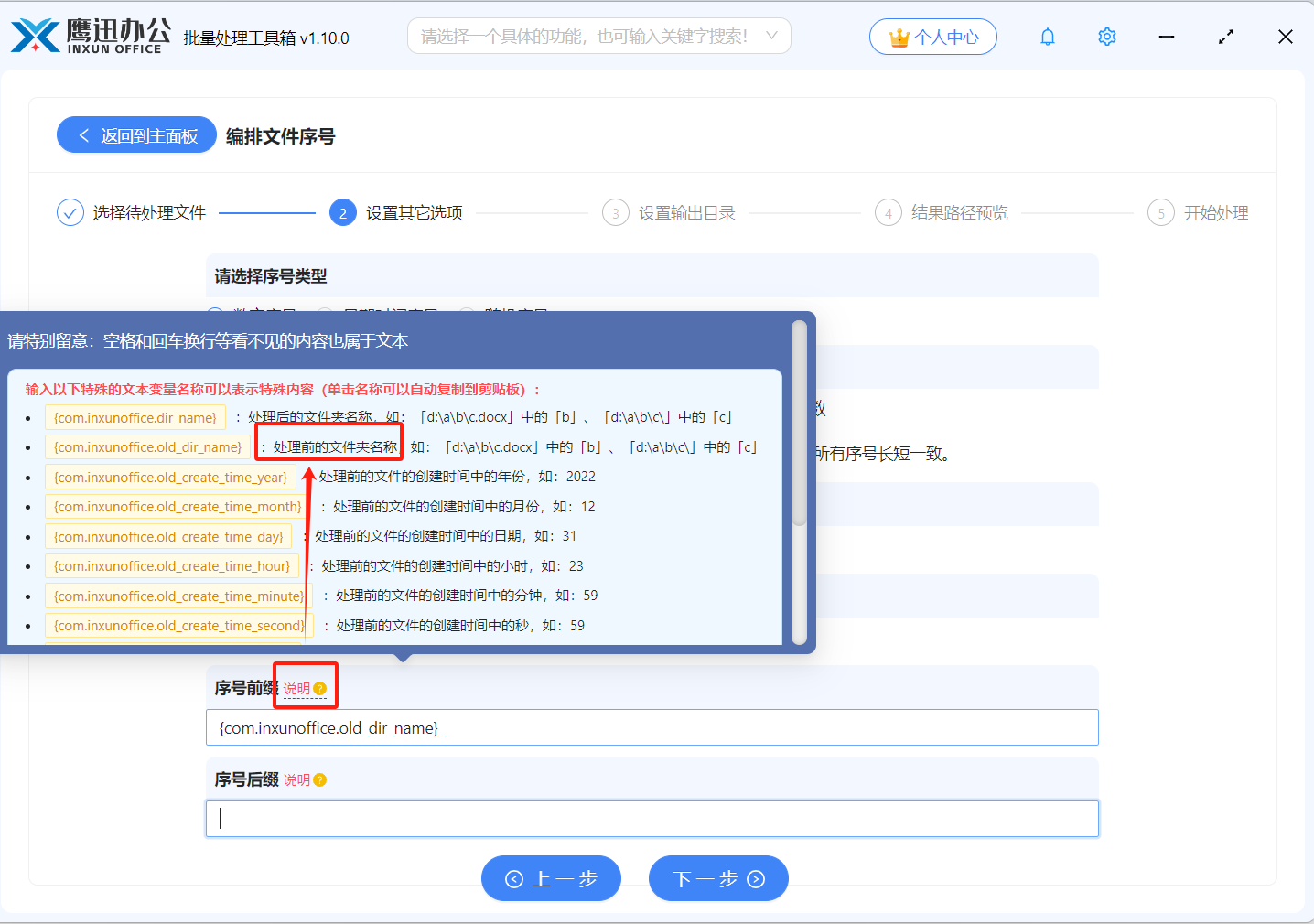
如果我们想要添加上级文件夹的名称我,我们就需要添加序号的前缀或者后缀。看我们将上级文件夹的名称插入到什么地方,根据我们的需求进行选择。
由于上级文件夹的名称是一个模糊文本,我们可以点击右侧的【说明】查看具体的正则表达式,然后点击复制并添加我们想要的符号。
4、设置重命名之后的文件保存位置。
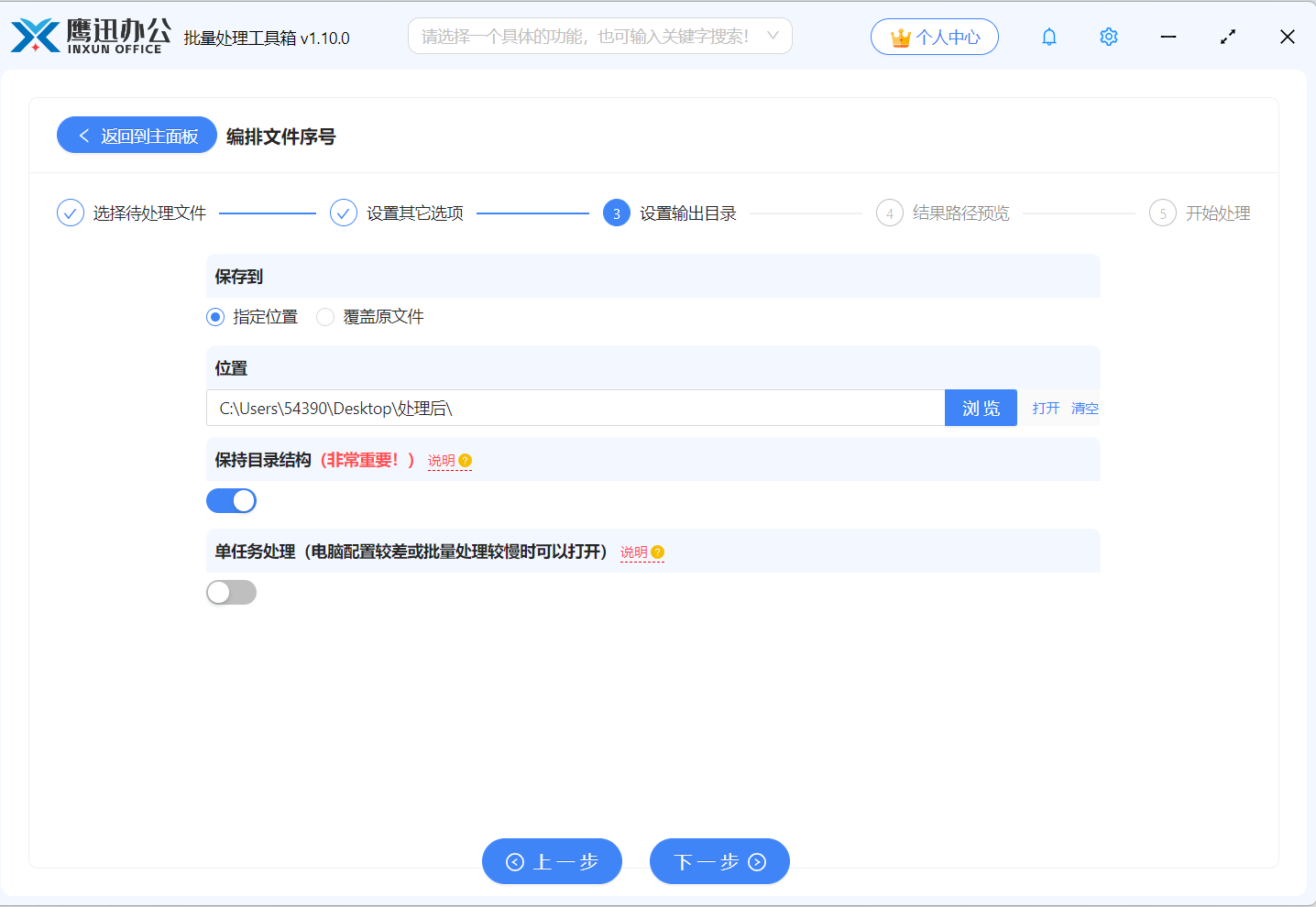
这里注意,由于我们有多个文件夹中的文件进行重命名,如果我们想要每个处理后的文件还在原来的不同文件夹中,我们需要勾选保持目录结构。
5、预览路径。
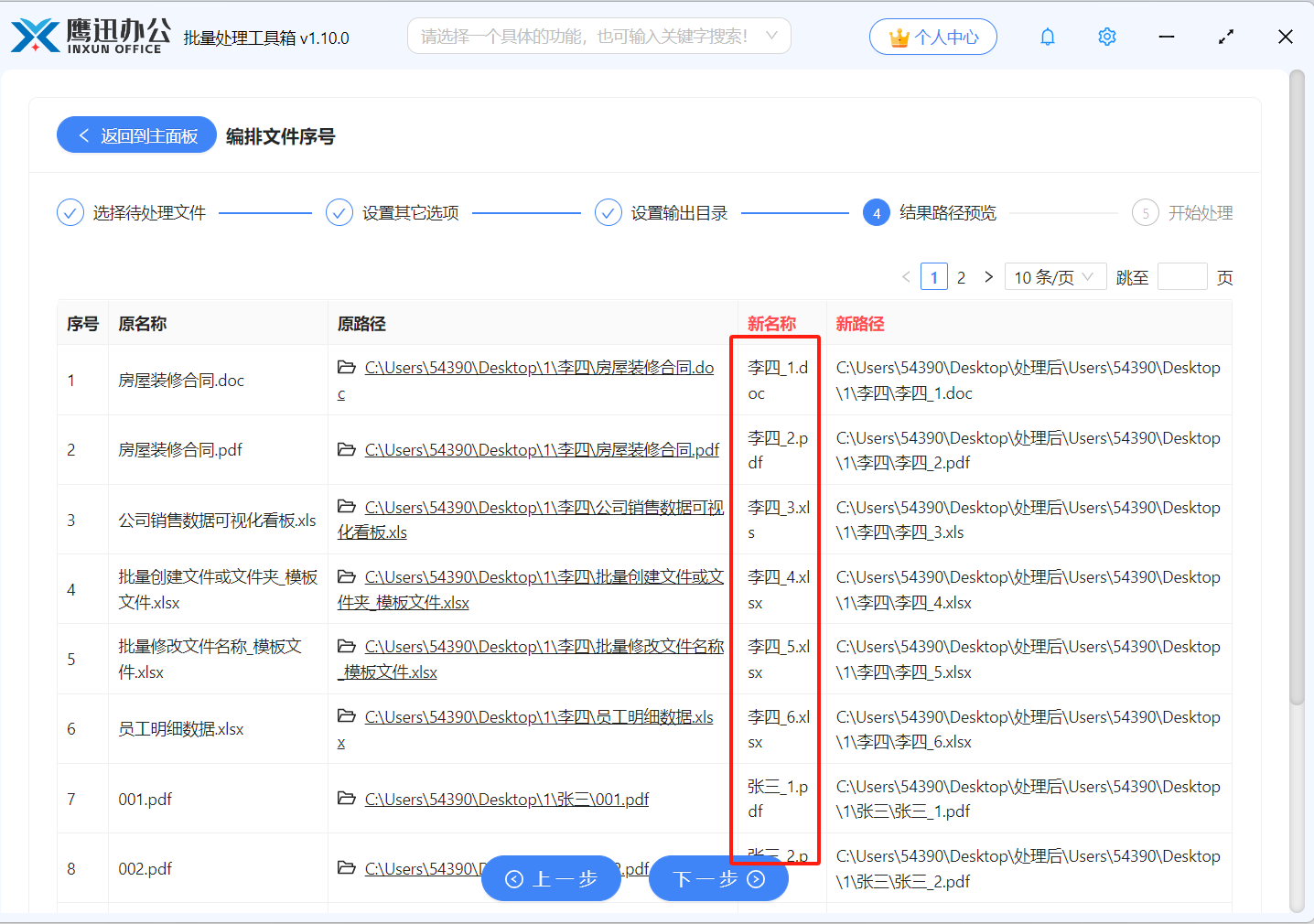
这个页面可以预览修改之后的文件名和保存路径,我们可以判断是否符合需求,如果不满意的话可以返回上一步进行修改。
6、处理完成。
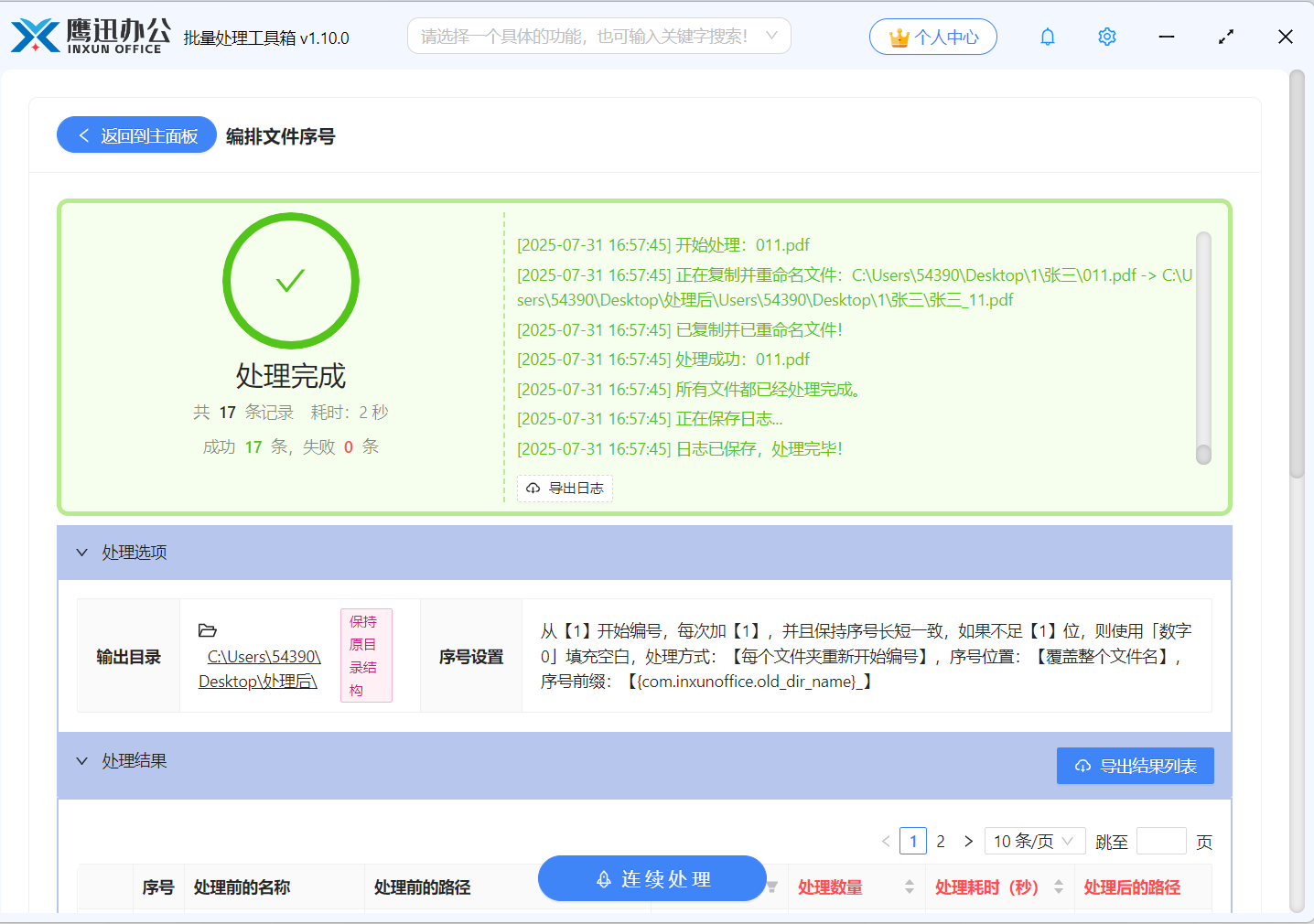
这样下来,多个文件夹中的文件就已经实现按“文件夹+序号”的方式进行了重命名。即便是有1000份文件夹中有不同的文件这个方法来实现批量修改文件名,是不是非常的方便,快速。
软件重命名的方式特别多,我们完全可以根据自己的需求进行自定义。另外还有很多其他的文档批量处理的功能等你来解锁。
可能有小伙伴们会问,办公场所不能上外网,如果想要用这个工具怎么办。不用担心,软件同事也有离线版本,没有外网也能正常使用。赶紧来体验吧!